реклама
Някога чувствате ли, че не се възползвате изцяло от онлайн пазаруването на Amazon? Има толкова много скрити функции и предимства, има голям шанс да не сте използвали всички малки трикове. Но добрата новина е, че сте намерили това ръководство.
Докато стигнете до края, ще бъдете по-интелигентен майстор на пазаруване в Amazon.
Какво се покрива в това ръководство: съвети и трикове за пазаруване, плащания, цифрово съдържание, награди, персонализиране и други. Какво не е обхванато в това ръководство: създаване на собствен магазин на Amazon, хостинг на данни в Amazon Web Services или нещо, свързано с бизнес страницата на Amazon.
Направо напред:
Пазаруване | Поръчки и плащания | Дигитално съдържание | Инструменти и разширения
1.1. Навигиране на сайта на Amazon
Amazon е онлайн „универсален магазин“: огромният му инвентар е категоризиран в десетки отдели, които имат за цел да улеснят намирането на това, което искате да купите. Можете и двете
Преглед или Търсене.сърфиране
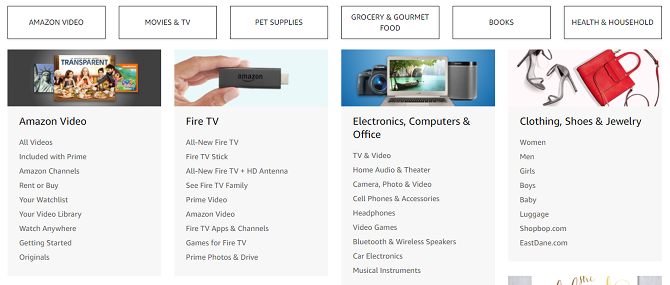
Първо първо, разгледайте Пълен указател на магазина. Тук ще намерите всеки отдел (например спорт и туризъм), както и подразделенията на всеки отдел (например отборни спортове, къмпинг и туризъм). Ако нямате предвид конкретен артикул и просто искате да отворите магазин, това е най-добрият начин да го направите.
Можете също така да получите бърз достъп до всеки отдел, като отидете в горния ляв ъгъл и минете над Катедри меню. Към този текст Amazon има 11 основни отдела и близо 100 подразделения.
Когато разглеждате, можете да използвате лявата странична лента, за да филтрирате резултатите от инвентара, така че да съответстват само на това, което ви интересува. Например, когато разглеждате телевизори, можете да филтрирате според размера на екрана, технологията на дисплея, ценовия диапазон, годината на модела, марката и т.н. Не подценявайте колко време могат да спестят тези филтри!
Searching
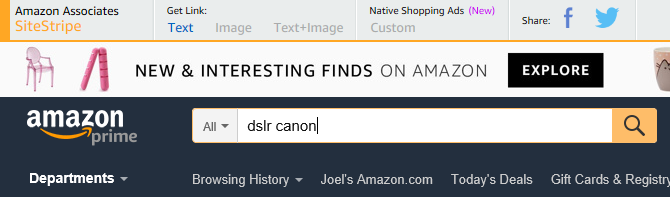
Когато знаете какво точно искате да купите или общия вид артикул, който искате да купите, използвайте лентата за търсене в горната част. Просто напишете това, което ви интересува, а Amazon ще направи останалото за вас.
По подразбиране търсенията се извършват във всички отдели. Но ако вече разглеждате отдел или разглеждате конкретен продукт, търсенето ще ограничи резултатите му до текущия ви отдел. Можете да промените кой отдел се търси, като кликнете върху падащото меню отляво.
Препоръчваме да преминете към Всички катедри винаги, когато искате да търсите. Някои неща понякога се подреждат по категоричен начин и не искате да ги пропускате само защото сте били ограничени до определен отдел!
Навигационна лента
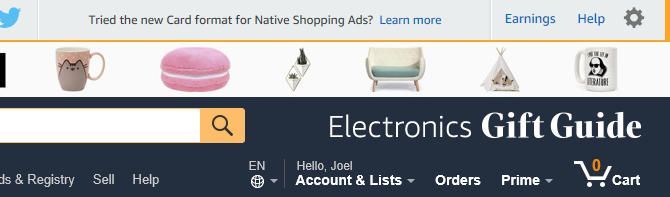
В горната дясна област има някои елементи за навигация за бърз достъп, които винаги са там, независимо къде се намирате в сайта на Amazon.
Най- Профил и списъци падащото меню ви позволява да прескочите до всяка страница, свързана с акаунта, само с едно щракване. Свикнете с това, тъй като ще го използвате често. Най- Поръчки бутонът ви отвежда направо към страницата с историята на вашите поръчки, което е чудесно, когато искате да проверите състоянието на чакаща или изпратена поръчка. Най- основен менюто предоставя бърз достъп до основното съдържание (ще се покаже като Опитайте Prime ако не сте основен член). И също така количка.
1.2. Разбиране на страници с продукти
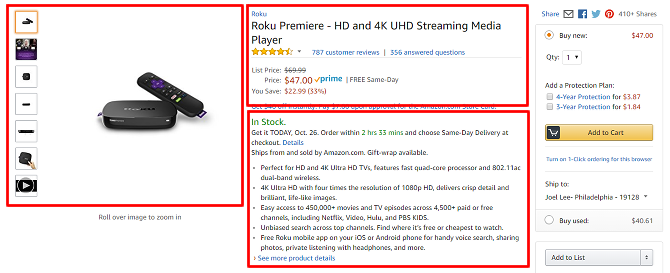
Страниците с продукти на Amazon могат да бъдат доста завладяващи, пълни с толкова много информация, че може да бъде трудно смилаема. За щастие, не е нужно да обръщате внимание всичко от него. Ето най-важните елементи.
- Снимки на продукта. Обърнете внимание на тях, за да сте сигурни, че купувате това, което смятате, че купувате. Не всички продавачи пускат висококачествени снимки, но повечето реномирани правят. Някои продукти с висок профил дори имат видеоклипове!
- Име на продукта, цена и качество. Пренебрегнете „Списъкната цена“, което е само препоръчителната цена на дребно, определена от производителите. Важното е „Цената“ и не се заблуждавайте, че мислите, че е в продажба! Когато даден продукт се продава, ще видите трета цена с надпис „Продажна цена“. Ще се покажат артикули, отговарящи на изискванията за премиер основен тук.
- Описание на продукта. Това е най-бързият начин да придобиете представа за даден артикул и дали той отговаря на вашите нужди. Не забравяйте да обърнете внимание дали артикулът е "На склад" (зелен) или "На склад" (червен).
- Опции за покупка. Не се притеснявайте да търсите тук, докато не решите да купите нещо. Ако решите да купите артикул, просто трябва да изберете какви опции са най-подходящи за вас, след което щракнете Добави в кошницата.
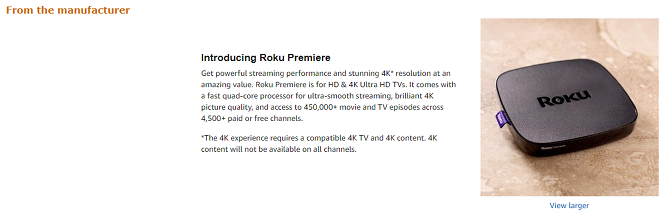
Не всички продукти имат раздел „От производителя“, но обикновено имат продукти с висока популярност от реномирани марки. Това е мястото, където те могат да поставят задълбочени описания на продуктите и да се потопят дълбоко във всичките му характеристики, предимства и причини да купуват. Винаги препоръчваме да прочетете този раздел, когато е наличен.

Разделът „Сравнение с подобни артикули“ е чудесен, когато не сте сигурни дали този елемент е подходящ за вас. Сравненията на продуктите често се правят в един и същи клас и ценови диапазон, с малко свобода на движение нагоре и надолу, така че можете да видите какво ви липсва (в сравнение с малко по-добрите артикули) и какво допълнително плащате (в сравнение с малко по-лошо) предмети).
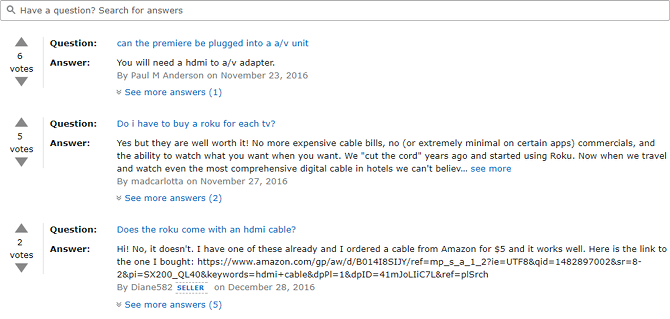
Разделът „Въпроси и отговори на клиенти“ може би е най-полезният раздел от всички. Ако имате резерви за даден артикул, просто попитайте за него тук. Ще предупреди всички, които някога са го купили и някои от тях може да бъдат принудени да отговорят на вашето запитване. Но първо, прегледайте вече зададените въпроси!
Всъщност този раздел е най-добрият начин да гарантирате, че случайно не купувате несъвместим хардуер или не бъдете изтрити от продавача.
1.3. Четене на отзиви за продукти
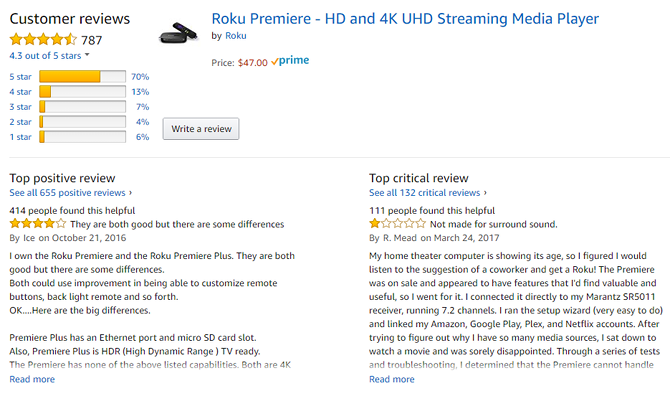
Никога не купувайте продукт на Amazon, без да гледате неговите отзиви. И не гледайте само на звездния рейтинг! Въпреки че оценките на звездите са полезни от пръв поглед, трябва да се задълбочите в реалните отзиви, за да получите усещане за това, което е добро и кое е лошо в даден артикул.
Поради начина на поведение на потребителите, отзивите с 1 и 5 звезди са най-ненадеждни, тъй като тези видове прегледи нямат конструктивна представа. Или са прекалено положителни, или прекалено негативни, без критично мислене. Вместо това обърнете внимание на ревютата с 3 звезди и прочетете какво казват (2 и 4 звезди също са наред).
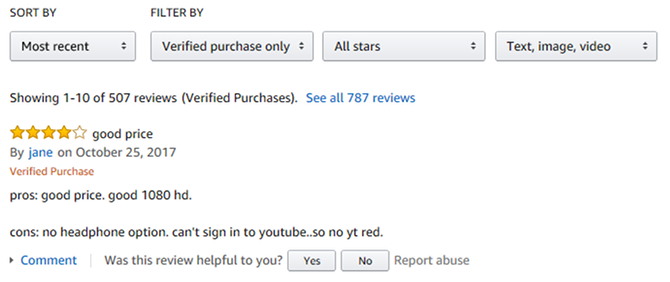
Препоръчвам сортиране на отзиви по Най-скорошен вместо Най-високо оценен защото понякога продуктите се променят (особено артикулите като сапуни и лосиони, които могат да имат нови формули) и по-старите рейтинги с най-висок рейтинг могат да остарят. Не забравяйте да филтрирате по Само потвърдена покупка!
Една последна забележка: когато даден продукт има множество модели, версии, аромати, аромати или размери, рецензиите се етикетират за кой модел / версия / аромат / аромат / размер е написан. Имайте това предвид, защото понякога, например, Голямата версия може да е чудесна, докато Малката версия е твърде ограничаваща.
1.4. Намиране на оферти и отстъпки
Базовите цени на Amazon вече са едни от най-ниските, но можете да спестите още повече пари, като се възползвате от специалните продажби на Amazon. За щастие всички те са консолидирани по едно и също Златна кутия страница. Видовете сделки с Amazon включват:
- Промоции за деня: Всеки ден шепа артикули излизат в продажба. Тези продажби продължават само 24 часа и могат да ви спестят от 20 до 90 процента от нормалните им цени. Но изборът на всеки ден е много ограничен
- Промоции за мълния: Сделката за мълния е продажба с ограничено време с ограничено количество, която приключва, когато изтече времето или когато всички налични запаси са заявени. Спестяванията са невероятни, често са от 60 до 80 процента извън обхвата. Основните членове получават 30-минутен начален старт за всички Lightning сделки.
- Спестявания и продажби: Списък на всички продажби и сделки, включително сделки „Купете X Спестете $ Y“.
- Талони: Да, Amazon има собствена система за купони. Трябва да ги „клипнете“, за да се възползвате, но това е много просто: просто щракнете Купон за клип върху артикул за прилагане на отстъпката. Купоните обикновено са за по-малки предмети от домакинството и килера.
В допълнение към горните сделки, вие също имате Amazon Outlet (за артикули с намалена цена) и Склад Амазонка (за артикули с намалени цени, които се използват или са ремонтирани). За ловците на сделки тези раздели са сбъдната мечта.
1.5. Настройване на списъци с желания
Списъците с желания на Amazon са полезни по няколко начина.
- Когато попаднете на артикул, който може да искате, но все още не искате да го купувате, хвърлете го в списък с желания и го запазете за по-късно. Това може да бъде чудесен начин да ограничите импулсивните разходи за скъпи джаджи, тъй като може да решите след месец, че не искате.
- Когато имате продукти, които купувате на повтаряща се основа (например храна за домашни любимци или лакомства, тоалетни принадлежности, сухи храни, батерии), можете да ги държите нарязани в списъка с желания. След това, когато трябва да ги поръчате отново, просто го вземете от списъка с желания.
- Можете да направите своите списъци с желания публични и да ги споделяте с други. Това е полезно за рождени дни и размяна на подаръци, като гарантирате, че ще получите подаръци, които всъщност искате.
За да създадете списък, отидете на Вашите списъци страница и щракнете Създайте списък горе вдясно. След като настроите списък, можете да отидете на всяка страница с продукти и да потърсите в дясната странична лента за Добави към списъка меню. Изберете списъка, който искате, и това е всичко.
2. Поръчки и плащания
2.1. Управление на начините на плащане
Отидете на Вашият Amazon Wallet страница, за да видите всички ваши съхранени кредитни карти, дебитни карти, проверка на сметки и салдо за карта с подаръци. Съхраняването на начин на плащане в Amazon прави бъдещите каси много по-бързи и също така е задължително, ако искате да използвате Функцията за поръчка с 1 кликване на Amazon.
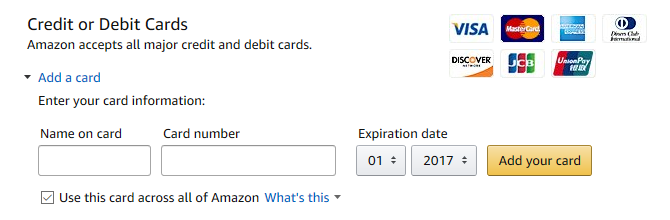
За да добавите кредитна или дебитна карта, превъртете надолу и разгънете Добавете карта секция. Въведете данните на картата си, след което щракнете върху Добавете вашата карта бутон.
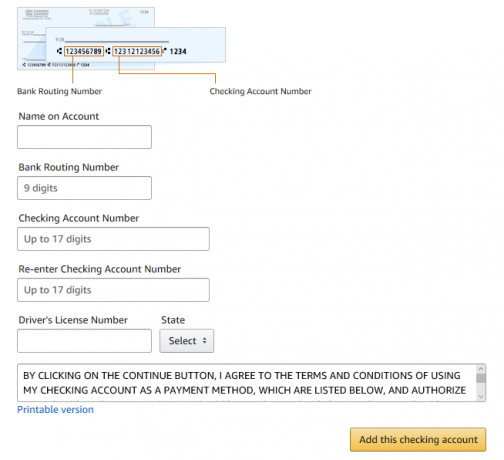
За да добавите контролен акаунт, превъртете надолу и разгънете Добавете личен акаунт за проверка секция. Въведете банковите си данни, щракнете върху Добавете този проверителен акаунт бутон.
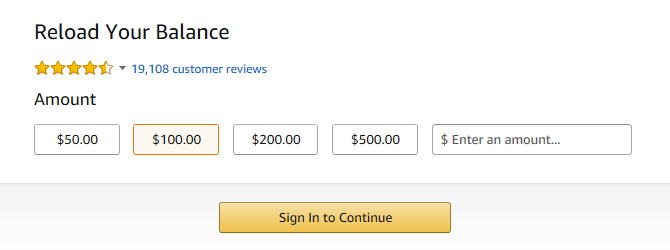
Що се отнася до картите за подаръци, можете също да щракнете Презаредете баланса си за да преведете пари от карта или банкова сметка в баланса на вашата карта за подаръци или щракнете Осребрете подаръчна карта за да приложите карта за подарък и да добавите стойността към акаунта си.
2.2. Управление на адресите за доставка
Отидете на Вашите адреси страница, за да видите всички ваши съхранени адреси за доставка. Съхраняването на адрес за доставка прави бъдещите каси много по-бързи.
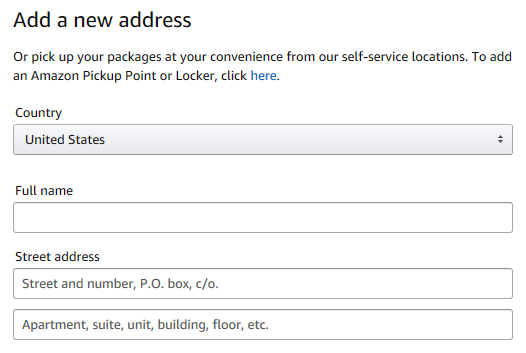
Кликнете Добавяне на адрес за да добавите един. Попълнете подробностите за адреса, както бихте искали, след което щракнете върху Добавете адрес бутон за завършване. Ако имате повече от един, не забравяйте да щракнете Е активирана по подразбиране на този, който ще използвате най-много.
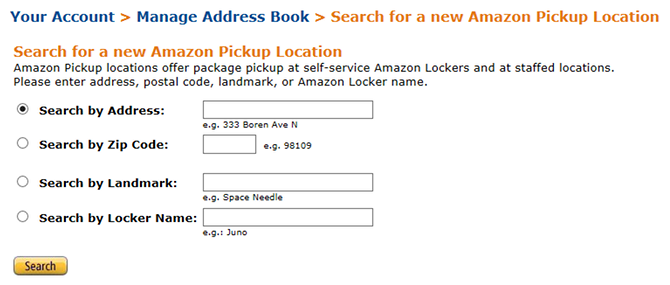
Обърнете внимание, че ако не искате да изпращате пакети Amazon директно до вашата резиденция, можете да ги доставите до близкия шкаф на Amazon и да го вземете сами. Използвай Инструмент за търсене на местоположение на Amazon Pickup за да намериш един близо до теб.
2.3. Спестяване на такси за доставка
Когато пазарувате в Amazon, всички поръчки от $ 25 или по-големи стават допустими за безплатна стандартна доставка. Стандартната доставка се доставя в рамките на 5-8 работни дни. Това е един от най-добрите начини да получите безплатна доставка по Amazon без Prime.
За да се класирате за минимум 25 долара, елементите трябва да бъдат маркирани като изпълнено и / или изпратено от Amazon. Ако добавите недопустими артикули в количката си, поръчката може или не може да загуби допустимост за безплатна доставка.
За да отговаряте на условията за безплатна доставка, адресът за доставка трябва да бъде в рамките на Съединените щати. Обаче някои артикули могат да имат географски ограничения за превоз, които могат да ги изключат от безплатна доставка, особено за дестинации Аляска и Хавай.
2.4. Управление на поръчки
Отидете на Вашите поръчки страница, за да видите всички поръчки, които сте направили, включително тези, които са в очакване и по пътя към доставката.
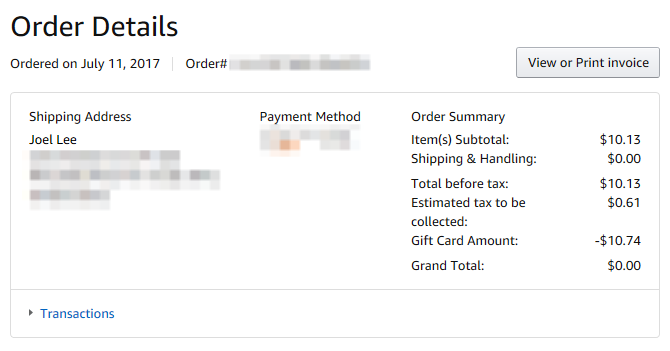
Кликнете подробности за поръчката за всяка поръчка, за да видите къде е изпратена, какъв метод на плащане е използван, колко струва поръчката и всички включени артикули.
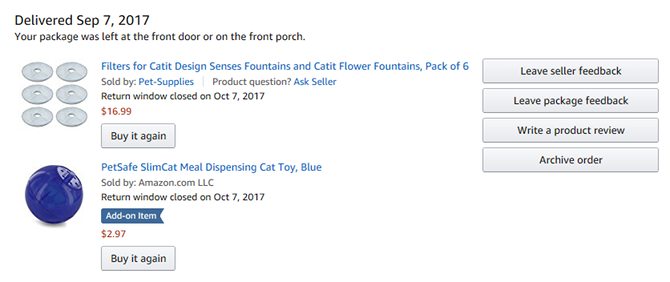
За поръчки в рамките на последните 60 дни ще видите бутони за Задайте въпрос на продукта (в случай че имате проблеми с нова покупка), Остави мнение за продавача (което помага на другите да разберат дали продавачът е надежден), и Оставете обратна връзка за пакета (която Amazon използва за подобряване на доставката и опаковането им).
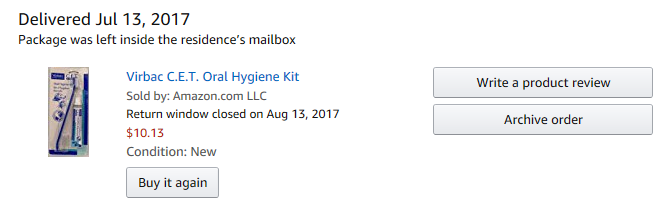
В противен случай ще видите бутони за Напишете отзив за продукт (което винаги трябва да правите, дори да е просто изречение или две) и Архивен ред (което крие тази конкретна поръчка от историята на поръчките ви).
2.5. Оставяне на отзиви за продукта
Ако никога преди не сте оставяли преглед на продукта, помислете за стартиране. Това не може да бъде по-лесно и вашият принос ще помогне на другите при вземането на решения за покупка. В края на краищата, ако обичате това, което сте купили, не бихте ли искали и другите да се наслаждават на него? И ако го мразете, не бихте ли искали да предупредите другите, за да избегнете същата съдба?
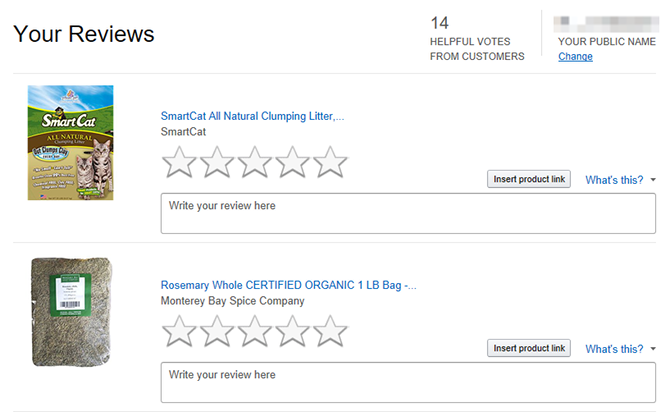
Отидете на Вашите отзиви страница, за да видите списък на всички нерецензирани продукти, които сте закупили. Щракнете върху една от звездите, за да дадете оценка на даден продукт, след което въведете някои от мислите си в полето „Напишете отзива си тук“. Не го правиш имам да напишете каквото и да било - можете просто да дадете оценка за звезда - но споделянето на вашия опит е това, което прави прегледите на Amazon продукт ценна система.
3. Дигитално съдържание
3.1. Управление на електронни книги и медии
Ако някога сте купували дигитални медии чрез Amazon, можете да го управлявате в Управление на вашето съдържание и устройства страница.
Тук ще намерите цялото си „съдържание“ - което се състои главно от електронни книги, MP3 и видеоклипове - и дали те са актуализирани от момента на придобиването им. Ако е така, щракнете върху Актуализация е налична бутон отдясно и след това Актуализация за да го актуализираме.
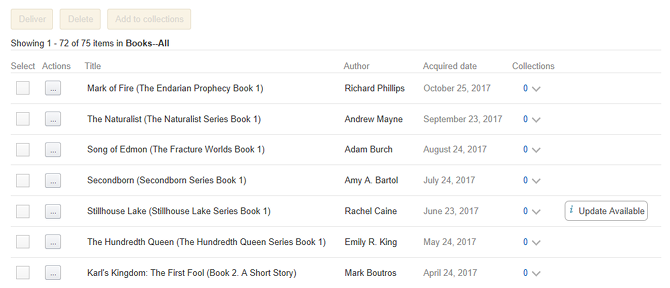
Можете също да щракнете върху … бутон отляво, за да предизвикате повече действия за конкретна електронна книга. Действията включват подробности за поръчката (вижте колко сте платили), Доставете до устройството (направи го достъпно за четене офлайн), Изтрий (премахнете трайно от библиотеката си), Изчистване на най-четената страница (нулиране на напредъка при четене), Прочетете сега (за използване на уеб четеца на Amazon) и Добавяне към колекции (за организация).
3.2. Управление на приложения, игри и подаръци
Независимо дали имате устройство Kindle или някакво друго устройство с Android, трябва да помислите за инсталирането на Amazon Appstore - да, дори редом с Google Play Store Google Play vs. Amazon Appstore: Кое е по-добро?Google Play Store не е единствената ви опция, когато става дума за изтегляне на приложения - трябва ли да опитате Amazon Appstore? Прочетете още ! Има много приложения, които можете да намерите в Appstore, които не съществуват в Play Store, и повече опции винаги са по-добри в Android.
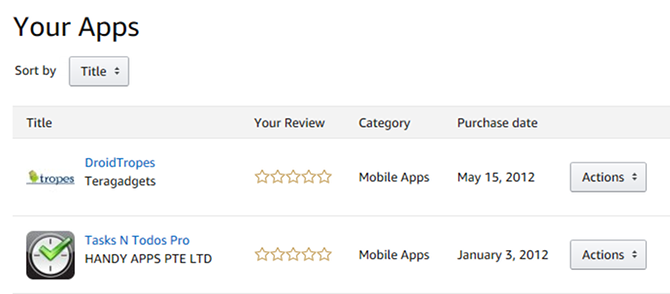
Можете да видите всички изтеглени от вас приложения на Вашите приложения страница.
Кликнете върху звездните оценки, за да прегледате приложение, в противен случай използвайте мерки меню за управление на всяко отделно приложение: Вижте подробности за поръчката (вижте колко сте платили за това), Вашите елементи в приложението (вижте какво сте купили, докато използвате приложението), Архивирайте това приложение (скрива приложението от устройства, но го държи във вашия акаунт), или Изтрийте това приложение (премахва трайно приложението от вашия акаунт).
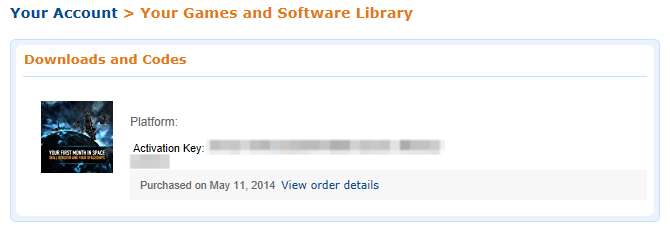
Ако някога купувате цифрови игри или софтуер в Amazon, можете да прегледате всичките си покупки на Вашата библиотека за игри и софтуер страница.
Това е страница без кости, но съдържа цялата необходима информация, а именно вашите ключове за активиране на игри и софтуер и връзки за изтегляне. Може да се наложи да инсталирате Amazon Games & Software Downloader ако не виждате никакви връзки за изтегляне. Можете да го намерите в дясната странична лента.
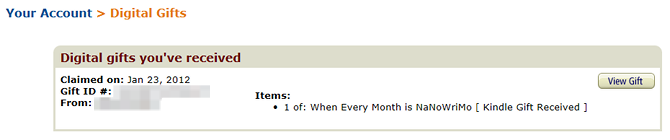
Ако някой някога ви изпрати цифров подарък, можете да го видите на Вашите цифрови подаръци страница. Дигиталните подаръци са рядкост, така че вероятно няма да виждате често тази страница, но изобщо е добре да знаете, че съществува.
3.3. Управление на музика и видео
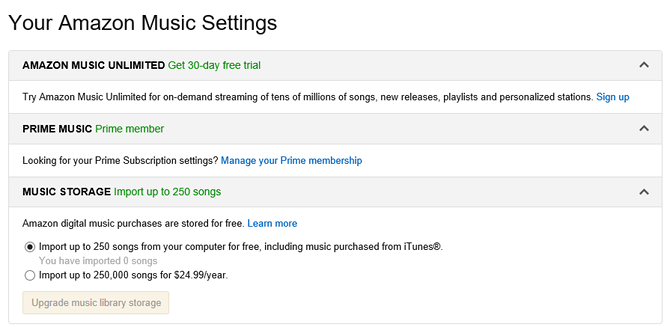
Amazon предлага три различни музикални услуги за клиентите: неограничен стрийминг за Prime членове (научете повече за Prime Music Защо трябва да дадете втори шанс на Amazon Prime MusicИма няколко причини, поради които може да искате да дадете втори шанс на Amazon Prime Music. Със сигурност заслужава много повече кредит, отколкото получава в момента. Прочетете, за да разберете защо. Прочетете още ), още по-голям стрийминг избор с Amazon Music Unlimited (разликата между това и Prime Music Amazon Music Unlimited vs. Prime Music: Каква е разликата?В тази статия ще разгледаме Prime Music и Amazon Music Unlimited, за да ви помогнем да определите кой е подходящ за вас. Прочетете още ) и онлайн музикално съхранение (качвайте и предавайте поточно свои MP3 файлове).
Можете да се регистрирате и управлявате всички тези услуги в Вашите настройки за музика на Amazon страница. Обърнете внимание, че Amazon Music Unlimited струва $ 8 / месец, а онлайн музикалното хранилище има лимит от 250 песни (до 250 000 за $ 25 / год.).
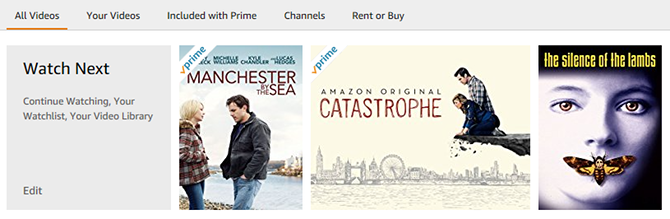
Amazon предлага три различни видео услуги за клиентите: неограничен стрийминг за Prime членове (научете повече за Prime Video 8 готини неща, които можете да направите с Amazon Prime VideoМожете да направите повече от „просто поточно видео“ чрез Amazon Prime Video. Ето няколко изящни съвети, трикове и скрити функции, които ще подобрят вашето Amazon Prime Video опит ... Прочетете още ), еднократни наемания и покупки на видео (които можете да предавате в свободното си време) и Amazon канали (абонаменти за стрийминг услуги на трети страни).
Можете да се регистрирате и управлявате всички тези услуги в Вашите настройки за видео на Amazon страница. За да започнете поточно, отидете на Amazon Video страница. За да гледате закупено съдържание, отидете на Вашата видео библиотека страница.
4.1. Проследяване на историята на цените
Един от недостатъците при пазаруването в Amazon (или където и да е другаде по този въпрос) е, че не можете да видите дали текущата цена всъщност е сделка или не. Продукт, изброен днес на стойност 50 долара, може да излезе 30 долара миналата седмица, в този случай може да не искате да го купувате. След това отново, ако миналата седмица беше 100 долара, веднага трябва да се хвърлите върху нея.
Използване на сайт, наречен CamelCamelCamel, можете да копирате / поставите всяка връзка с продукти на Amazon в лентата за търсене и веднага да видите цялата история на цените за този продукт, тъй като е пуснат на Amazon.

Като част от историята на цените ще видите и текущата, най-високата цена на продукта (и кога) и най-ниската цена (и кога). Можете също така да видите последните пет промени в цените на продукта, което ви дава представа дали е с тенденция нагоре или надолу. И последно, можете да изберете да филтрирате или да включите трети продавачи.
CamelCamelCamel се предлага като разширение за браузър, наречено Камерализаторът, предлага се за Chrome, Firefox и Safari. Не харесвате CamelCamelCamel? Опитайте един от тези други Инструменти за проследяване на цени на Amazon 5-те най-добри следи за гледане на цена на Amazon за ловци на изгодни цениИскате ли да намерите най-добрите оферти, когато пазарувате онлайн? Извършете проверка на историята на цените на Amazon, преди да натиснете бутона за покупка. Прочетете още и Разширения на браузъра Amazon Страхотни разширения за пазаруване на Amazon за ChromeChrome има разширения за Amazon, които могат да ви помогнат да намерите добри оферти, да проверите цените и лесно да добавите артикули към списъците си с желания. Ето как да подобрите вашето пазаруване. Прочетете още .
4.2. Получаване на промо кодове
В допълнение към цифрово изрязаните талони, споменати в секцията „Намиране на оферти и отстъпки“ по-горе, Amazon също така поддържа промоционални кодове на трети страни, които могат да се прилагат по време на касата (като повечето други онлайн търговци на дребно) има). Но намиране такива промо кодове могат да бъдат трудни и отнемащи време.
Ето защо препоръчваме да инсталирате разширението на мед, предлага се за Chrome, Firefox, Opera и Safari.
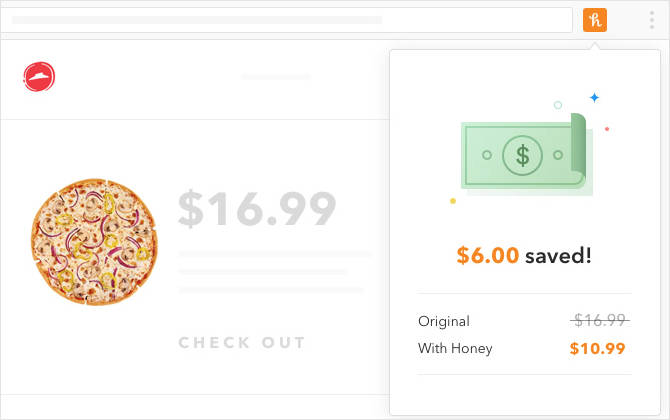
Медът седи тихо на заден план, докато пазарувате онлайн. Винаги, когато стигнете до страница за плащане, независимо дали в Amazon или в някой друг онлайн търговец, той автоматично търси в своята база данни всички актуални и активни промо кодове, които се прилагат за вашата количка. След това можете да изберете този, който искате, да го приложите и да спестите пари!
Ако по някаква причина не харесвате Honey, можете да ги проверите други източници за промоционални кодове на Amazon 5 онлайн източници за промоционални кодове и купони на AmazonНамирането на промо кодове и талони за Amazon може да ви спести много пари. Вижте тези пет страхотни източника и започнете да спестявате още сега. Прочетете още .
4.3. Проверка на фалшиви отзиви
Ако се притеснявате от фалшиви отзиви за продукти на Amazon и как те могат да повлияят несправедливо на звездната оценка на продуктите, не сте сами. Фалшивите отзиви са а огромен проблем в момента и няма признаци да се подобри. Но добрата новина? Има инструменти, с които можете да ги идентифицирате и филтрирате.
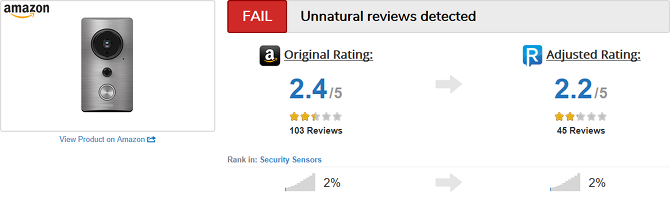
Нашият любим инструмент е ReviewMeta.
ReviewMeta е прост сайт: просто копирайте и поставете връзката към всеки продукт на Amazon в полето за търсене на ReviewMeta. Сайтът събира всички прегледи на продукта и ги анализира, за да види кои от тях вероятно са истински или фалшиви, след което представя „коригираща оценка“ с премахнатите фалшиви.
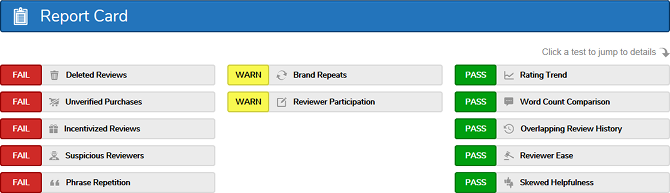
Това, което харесвам при ReviewMeta е, че той показва и „Отчетна карта“, която показва защо е класифицирала продукта по начина, по който го е направила. Ако превъртите надолу, „Докладът за анализ“ обяснява точно какво означава всеки знак на Отчетната карта. Можете също така да вземете ReviewMeta като разширение за браузър за Chrome или Firefox.
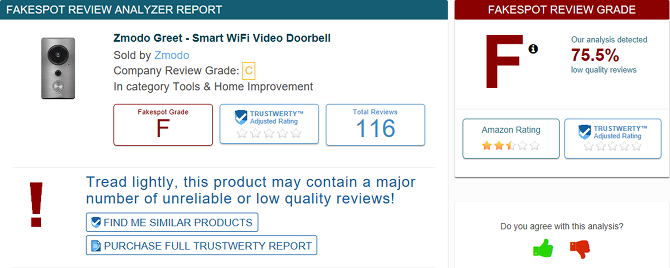
FakeSpot е друг инструмент за идентификация на фалшиви прегледи.
По същия начин просто копирате и поставите връзка за продукт на Amazon в полето за търсене. Той анализира всички прегледи, дава оценка и преглед на анализа, обясняващ защо е получил такава оценка. Тя не е толкова задълбочена, но работи отлично като не толкова сложна алтернатива или допълнение към ReviewMeta.
Разширенията на браузъра за FakeSpot са достъпни на Chrome и Firefox. Мобилните приложения също са налични на андроид и IOS.
4.4. Намиране на елементи за пълнене
В секцията „Спестяване на такси за доставка“ не забравяйте, че споменахме, че можете да получите безплатна доставка при поръчки над 25 долара, стига артикулите на вашата количка да отговарят на условията? Е, представете си, че искате да поръчате артикул, който е само $ 21 с такса за доставка 6 долара. Не е ли по-добре просто да напълните кошницата си с още $ 4, за да получите безплатна доставка?
Да!
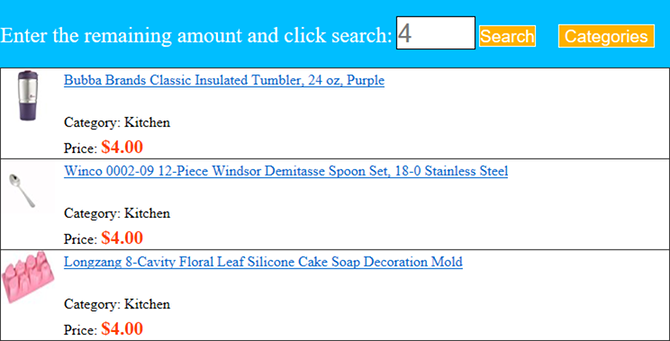
Това е инструментът като CheapFiller или Amazon Filler Finder е удобно. Просто въведете колко повече трябва да похарчите, за да достигнете минимума от 25 долара. След това сайтът ще върне куп ниски цени, които могат да ви заинтересуват достатъчно, за да хвърлите в количката си.
Не очаквайте, че тези продукти са невероятни, разбира се. Идеята е, че вместо да харчите пари за такси за доставка, можете също така да получите нещо от това - дори ако това нещо в крайна сметка е глупаво или безсмислено. Защо не?
Повече начини да се възползвате от Amazon
Сега, когато знаете как да се ориентирате в Amazon и да се възползвате максимално от основните му функции, е време да го придвижите до следващото ниво.
Първи неща първо, вижте нашата статия на полезни, но скрити функции на Amazon за всички, дори и за тези, които нямат членство в Prime. След това проверете тези основни предимства на Prime както и тези по-нови предимства на Prime. Разбира се, Prime струва $ 11 на месец или $ 100 / yr, но това си заслужава за повечето.
Имайки предвид? Започнете 30-дневна безплатна пробна версия на Prime сега!
Какво пазарувате най-много в Amazon? Имате ли други съвети и трикове, които сме пропуснали? Или може би имате въпроси? Уведомете ни в коментарите по-долу!
Джоел Лий има B.S. в областта на компютърните науки и над шест години професионален опит в писането. Той е главен редактор на MakeUseOf.